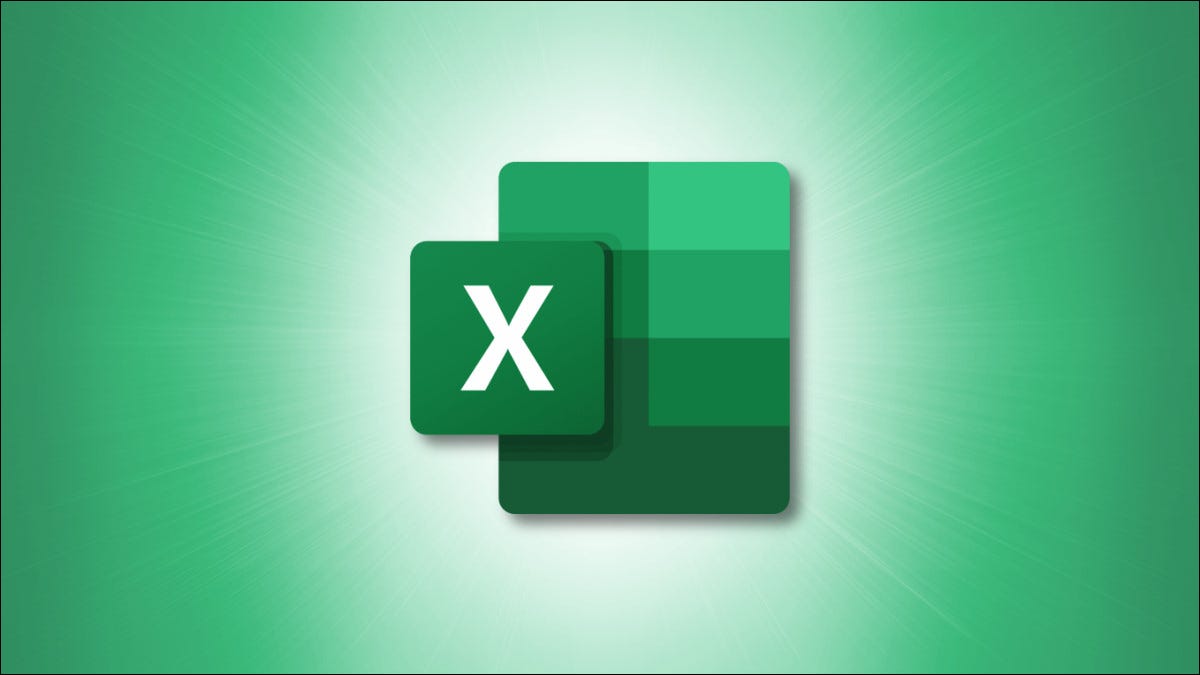
Cuando escribe una nueva fórmula en Microsoft Excel, la mitad de la batalla es hallar la función correcta para utilizar. Por suerte, Excel le proporciona una forma de localizar rápidamente la función que necesita para su situación.
Ingresar a la herramienta Insertar función
Abra su hoja de cálculo en Excel y seleccione una celda. Si planea insertar la función una vez que la encuentre, elegir la celda le da una ventaja. A continuación, puede abrir la función Insertar función de dos formas.
- Haga clic en el icono Insertar función (fx) en el lado izquierdo de la barra de fórmulas.

- Vaya a la pestaña Fórmulas y haga clic en «Insertar función» en el lado izquierdo de la cinta.
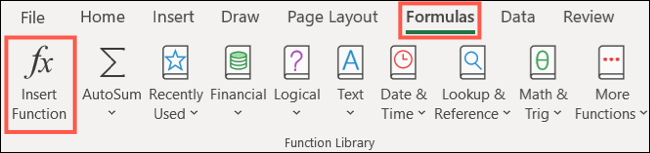
Cómo hallar una función en Excel
Cuando se abre la ventana Insertar función, verá una opción de búsqueda junto con un cuadro desplegable. Esto le brinda dos métodos sencillos para hallar la función que desea.
Para usar la búsqueda, ingrese una keyword o frase en el cuadro Buscar una función en la parte de arriba de la ventana y haga clic en «Ir». A modo de ejemplo, si está buscando una función que le ayude con los cálculos relacionados con la fecha y la hora, intente buscar «tiempo».
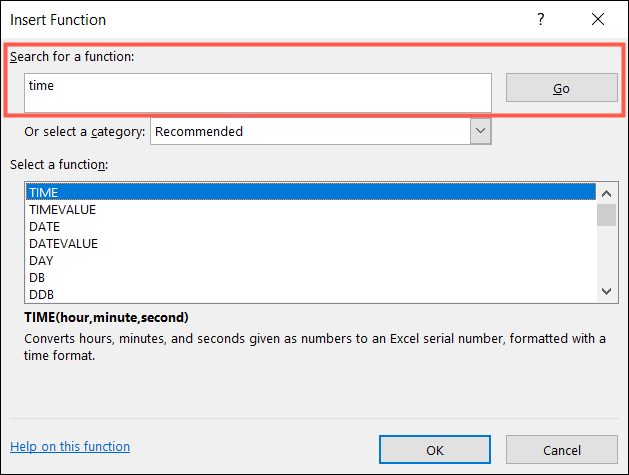
La lista desplegable además le ayudará a hallar rápidamente una función útil. Haga clic en él, junto a las palabras «O seleccione una categoría» y elija una categoría. Verá opciones comunes como Financiero, Lógico, Texto y más. Al elegir una categoría, verá todas las funciones disponibles dentro de ella.
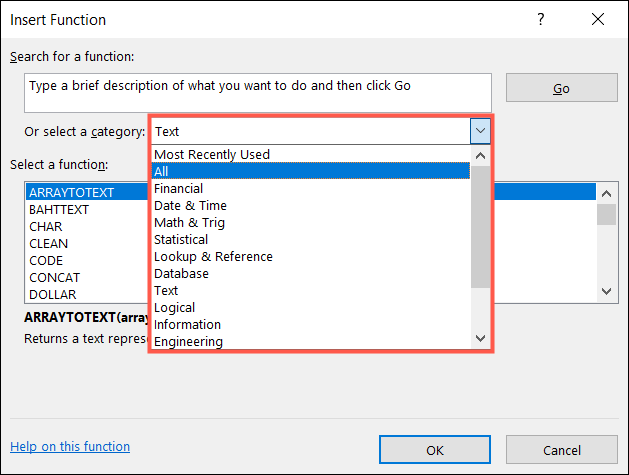
RELACIONADO: Cómo utilizar funciones lógicas en Excel: SI, Y, O, XOR, NO
Otra categoría a prestar atención es la de Usados más recientemente. Como su nombre lo indica, aquí encontrará las funciones que ha utilizado últimamente. Esto puede resultar útil si utilizó una función, a modo de ejemplo, la semana pasada, pero no recuerda cuál era. Marque esta categoría y la función podría aparecer.
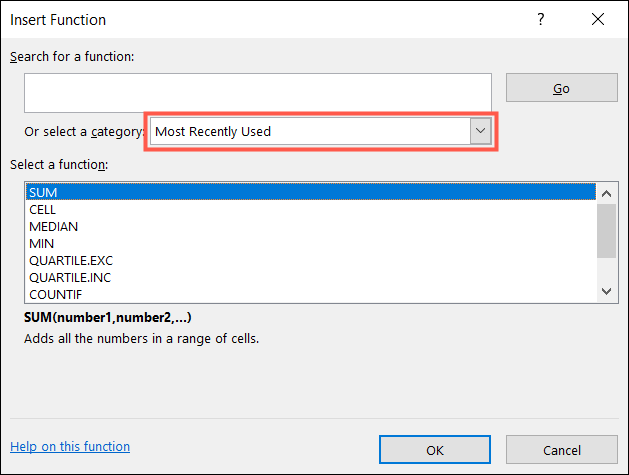
En la mayoría de los casos, ya sea que busque o seleccione una categoría, esto simplemente reduce las alternativas para usted. Entonces, el siguiente paso para hallar la función que necesita es revisar las descripciones. Haga clic en una función de la lista y verá su descripción y sintaxis en la parte inferior de la ventana.
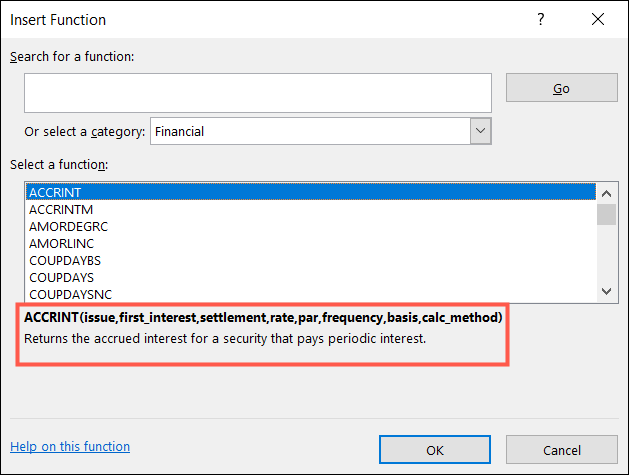
A modo de ejemplo, es factible que necesite una función de cuartil. Puede ver que Excel ofrece algunas opciones diferentes. Al elegir cada uno y ver sus descripciones, debería poder ver el correcto para usted.
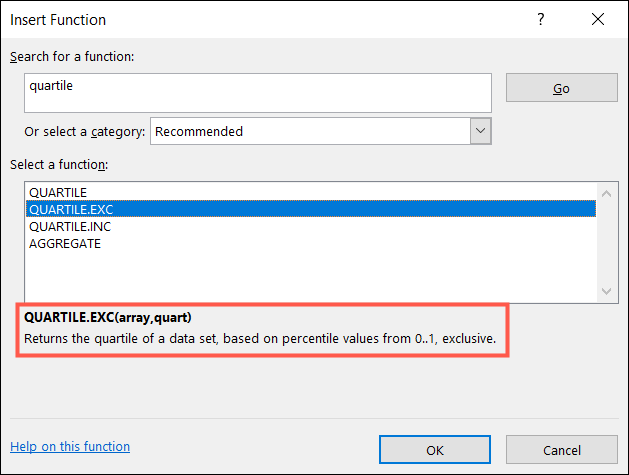
Si una vez que reduce las alternativas de funciones y ve las descripciones, aún no está seguro de si es la función adecuada para usted, puede obtener ayuda adicional. Seleccione la función en el listado y haga clic en «Ayuda sobre esta función» en la esquina inferior izquierda de la ventana.
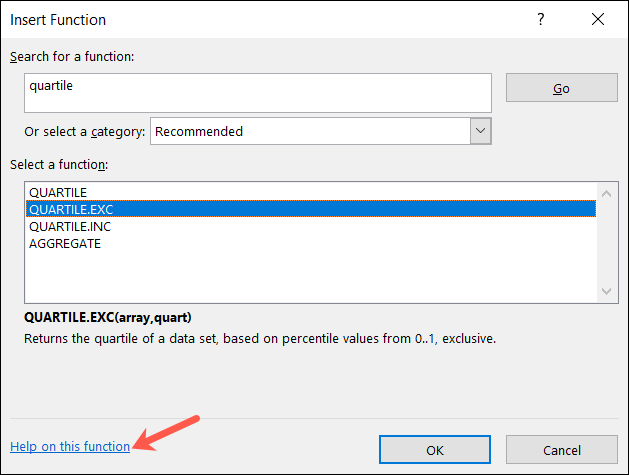
Esto lo lleva al portal web de soporte de Microsoft para la función que proporciona información adicional y usos de ejemplo.
RELACIONADO: Cómo obtener ayuda en Windows 10
Utilice una función que encuentre
Cuando ubique la función que desea utilizar, asegúrese de tener la celda seleccionada donde desea insertarla. Posteriormente, haga doble clic en la función en el listado o selecciónela y haga clic en «Aceptar».
Posteriormente verá la herramienta Argumentos de función abierta para que configure la fórmula usando la función.
RELACIONADO: Definición y creación de una fórmula
En la parte de arriba, ingrese el conjunto de datos, el número, la matriz o lo que requiera la función.
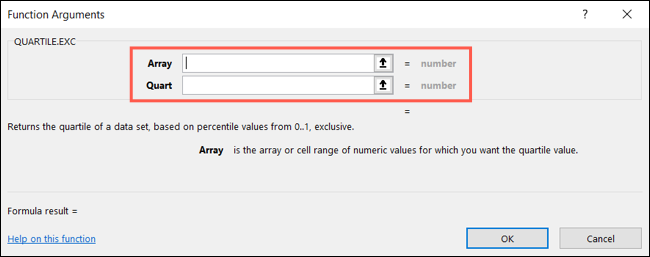
En la parte inferior, volverá a notar esa breve descripción de la función, pero además verá detalles adicionales y el resultado de la fórmula final.
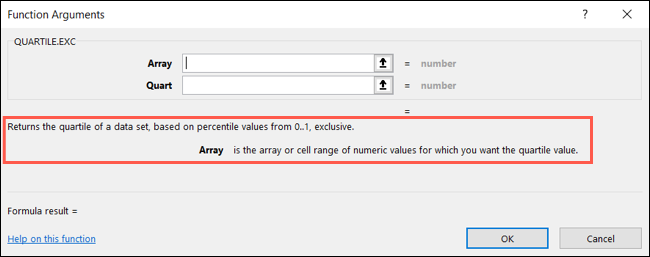
Veamos un ejemplo sencillo. Aquí, seleccionamos la función SUM. En la ventana Argumentos de función, ingresamos el rango de celdas en el cuadro Número1. Puede ver a la derecha del cuadro, los valores en esas celdas y puede ver el resultado de la fórmula en dos puntos de la ventana.
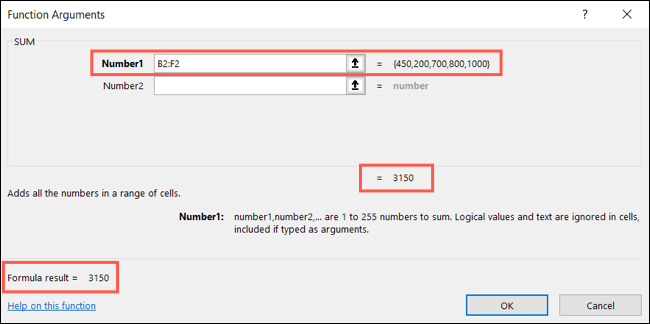
Cuando termine de agregar todos los detalles de la fórmula, haga clic en «Aceptar» y la fórmula aparecerá en su celda con sus resultados.
RELACIONADO: Cómo calcular la suma de celdas en Excel
Probar Fórmula Autocompletar
Otra manera de hallar una función en Excel es a través de Fórmula Autocompletar. Esto es útil si conoce la función que desea pero no está seguro de la variación que necesita.
Cuando escribe un signo igual (=) en una celda y comienza a ingresar las primeras letras de una función, verá una lista desplegable de coincidencias. Puede hacer un clic en cada opción de la lista para ver su descripción junto a ella. Posteriormente, para utilizar la función, haga doble clic en ella y verá los argumentos que necesita.
A modo de ejemplo, sabemos que necesitamos una función COUNT, pero no estamos seguros de cuál. Entramos =COUNT y ver una lista desplegable de alternativas. La descripción de COUNTIF nos posibilita saber que este es el que necesitamos.
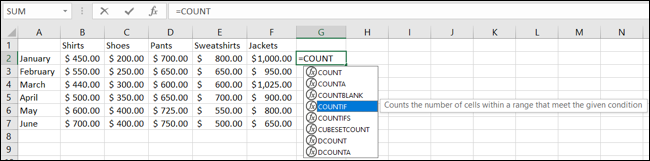
Hacemos doble clic en “CONTAR.SI” en el listado y después vemos los argumentos necesarios para la fórmula. Esto nos posibilita simplemente ingresar lo que se solicita y completar la fórmula.
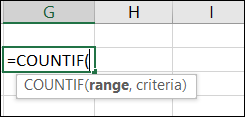
Trabajar con funciones y fórmulas en Excel puede resultar un poco intimidante si no lo hace a menudo. Pero con funciones útiles como estas, hallar y utilizar la función que necesita puede ser mucho más fácil.
setTimeout(function(){
!function(f,b,e,v,n,t,s)
{if(f.fbq)return;n=f.fbq=function(){n.callMethod?
n.callMethod.apply(n,arguments):n.queue.push(arguments)};
if(!f._fbq)f._fbq=n;n.push=n;n.loaded=!0;n.version=’2.0′;
n.queue=[];t=b.createElement(e);t.async=!0;
t.src=v;s=b.getElementsByTagName(e)[0];
s.parentNode.insertBefore(t,s) } (window, document,’script’,
‘https://connect.facebook.net/en_US/fbevents.js’);
fbq(‘init’, ‘335401813750447’);
fbq(‘track’, ‘PageView’);
},3000);






